怎么关闭浏览器广告拦截插件
更新时间:2024-07-28 15:50:21作者:xiaoliu
在日常上网浏览过程中,我们经常会遇到各种烦人的广告弹窗,为了更好地浏览网页内容,很多人选择安装广告拦截插件来屏蔽这些广告,有时候我们也会遇到一些需要关闭广告拦截插件的情况,比如一些特定的网站需要展示广告才能正常访问。如何关闭浏览器广告拦截插件呢?接下来我们就来详细了解一下。
具体步骤:
1.首先打开自己电脑上的360浏览器
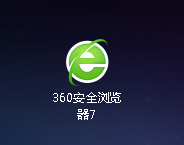

2.打开浏览器之后在浏览器右上角找到”工具“按钮。
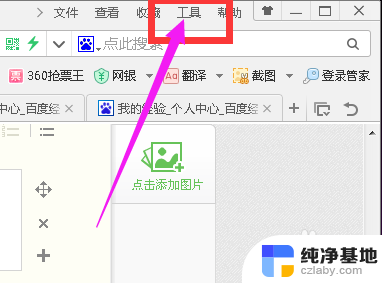
3.点击”工具“按钮,找到”选项“功能,点击选项功能,如图所示:
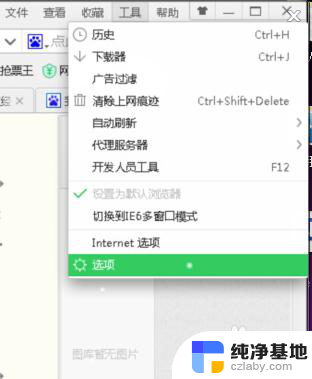
4.打开”选项“之后将进入以下界面,在左侧找到”广告过滤“按钮。

5.点击广告过滤,进入广告过滤的设置页面。现在已经设置了广告过滤,如果关闭广告拦截功能,只需要将”开启拦截“的勾取消就可以了,如图所示:
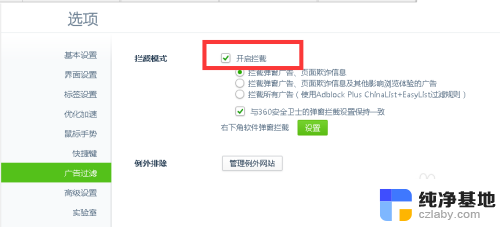
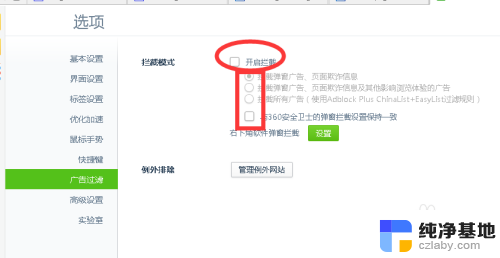
6.完成以上操作后就关闭了广告拦截功能,是不是很简单呢。
以上就是如何关闭浏览器广告拦截插件的全部内容,如果您遇到类似问题,可以参考本文中介绍的步骤进行修复,希望能对您有所帮助。
- 上一篇: 笔记本电脑怎样换屏保
- 下一篇: 笔记本快捷键任务管理器
怎么关闭浏览器广告拦截插件相关教程
-
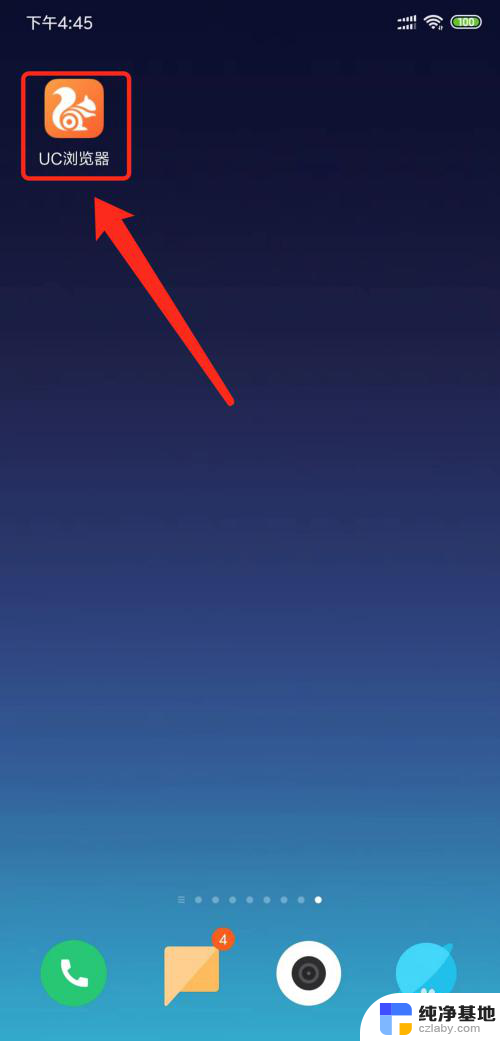 怎么关闭uc浏览器的广告
怎么关闭uc浏览器的广告2024-06-17
-
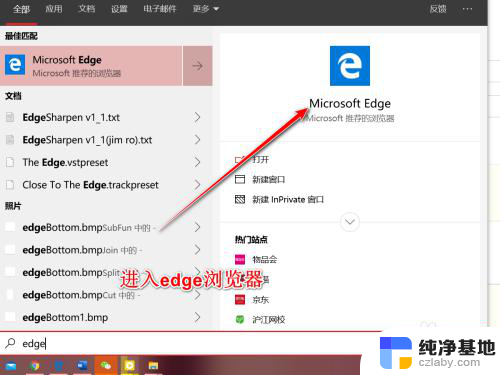 浏览器的拦截功能在哪里关闭
浏览器的拦截功能在哪里关闭2023-11-14
-
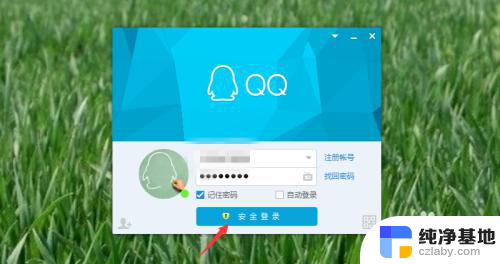 怎么关闭谷歌浏览器的弹窗广告
怎么关闭谷歌浏览器的弹窗广告2023-12-09
-
 怎么关闭qq浏览器弹出窗口拦截功能
怎么关闭qq浏览器弹出窗口拦截功能2024-03-06
电脑教程推荐